Düzeltme: Kuruluşunuzun Verileri Buraya Yapıştırılamaz

Kuruluş verilerinizi belirli bir uygulamaya yapıştıramıyorsanız, sorunlu dosyayı kaydedin ve verilerinizi yeniden yapıştırmayı deneyin.
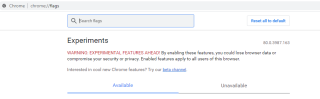
Google Chrome, dünya genelinde en yaygın kullanılan tarayıcıdır ve bu gerçek, en popüler tarayıcılarda yapılan ve Chrome'un toplam nüfusun %70'i tarafından kullanıldığını gösteren anketle doğrulanmıştır. Chrome'un en iyi özelliği, işletim sistemi, cihaz veya internet bağlantısından bağımsız olarak her koşulda çaba gösterdiği harika kararlılığıdır. Diğer tarayıcılar mükemmel performans sergiler ve hatta Chrome'da bulunmayan bazı hile benzeri özelliklere sahiptir. Ancak Performans, Kararlılık ve Güvenilirlik, varsayılan bir tarayıcı seçerken göz önünde bulundurulması gereken üç özelliktir ve bu nedenle Google Chrome hepsinin favorisidir.
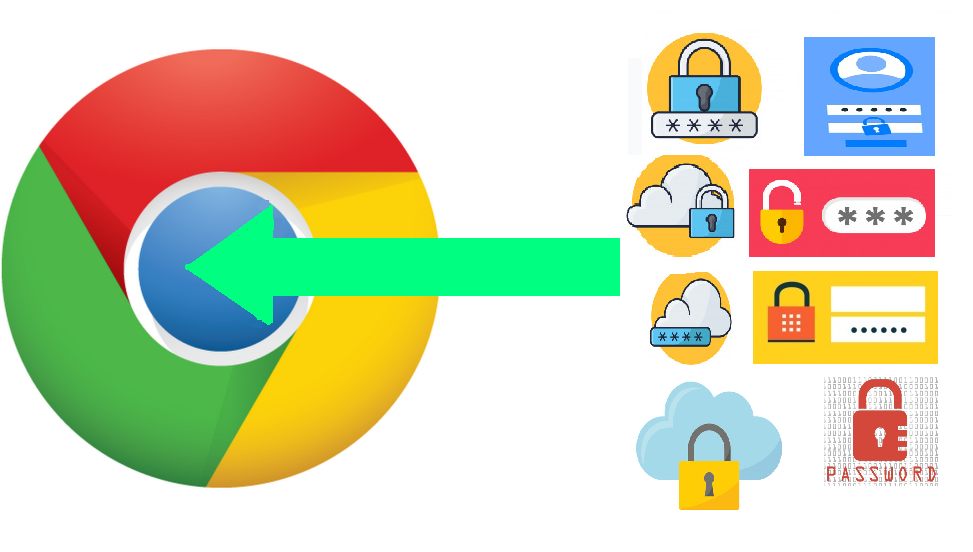
İkna olduysanız ve Chrome'u yüklediyseniz, Şifreleri Chrome'a aktarmanın zamanı geldi. Kaydedilmiş şifrelerinizin tamamını diğer tarayıcılardan yeni tarayıcınıza aktarmanın birçok yolu vardır. Ayrıca, Apple cihazlarındaki anahtar zinciri şifrelemesi nedeniyle Safari tarayıcısından herhangi bir parola içe aktaramayacağınızı unutmayın.
Ayrıca Okuyun: Tarama Deneyimini Geliştirmek İçin Chrome Bileşenleri Güncellemeleri Nasıl Kullanılır?
Şifreleri Chrome Tarayıcıya Nasıl Aktarırım?
Şifreleri Chrome tarayıcıya aktarmanın üç yolu vardır. Aşağıdaki linke tıklayarak size en uygun yöntemi okuyabilir veya yazının tamamını okumak için kaydırmaya devam edebilirsiniz.
Şifreleri Chrome'a CSV'den İçe Aktarın
Şifreleri Firefox'tan Chrome'a Aktarın
Microsoft Edge ve Opera'dan Chrome'a Şifreleri İçe Aktarın
Ayrıca Okuyun: Google Chrome Siyah Sorunu Nasıl Onarılır
Şifreleri Csv'den Chrome Tarayıcıya Nasıl Aktarırım?
Çoğu tarayıcı, kullanıcıların kayıtlı parolaların tamamını aşağı yukarı bir excel sayfası gibi olan Virgülle Ayrılmış Değerler dosyasına aktarmasına izin verir. Web sitesinin adını, URL'yi, kullanıcı adını ve şifreyi içerir. Bu CSV sayfasını dışa aktardıktan sonra, Chrome tarayıcıyı kullanırken oturum açmak için her parolaya ihtiyaç duyduğunuzda bu sayfayı açmanız gerekmez. Bu dosyanın basit bir şekilde içe aktarılması, Chrome'un Kayıtlı Şifreler bölümüne tüm ayrıntıları ekleyecektir. Bu basit bir işlemdir ve birkaç basit adım gerektirir:
1. Adım. Google Chrome tarayıcısını açın ve üstteki adres çubuğuna Chrome://Flags yazarak Chrome bayraklarına erişin.
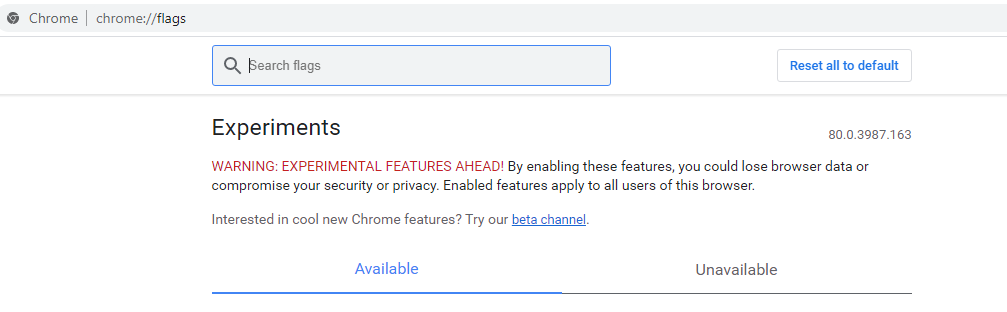
2. Adım. Chrome Bayrakları sayfası yüklendiğinde, üstteki arama çubuğuna “Parola İçe Aktarma” yazın.
Adım 3. İlgili bayrak ekranda görünecektir. Açılır menüyü tıklayın ve listeden Etkinleştir'i seçin.
S dım 4. Yeniden Chrome Tarayıcısı bu bayrağı etkinleştirin.
Adım 5. Şimdi, adres çubuğuna Chrome://settings/passwords yazarak Chrome tarayıcısının şifre bölümünü açın.
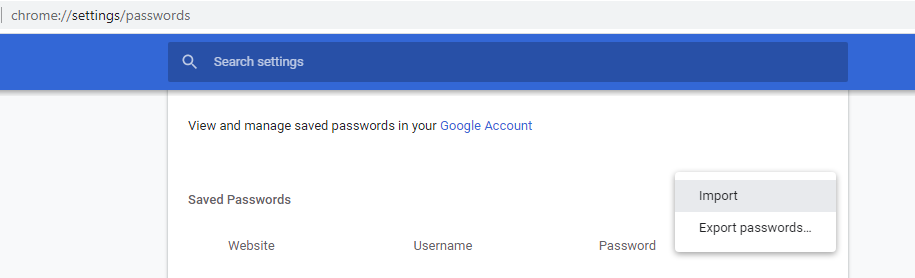
Adım 6. Üç noktalı menüye tıklayın ve İçe Aktar'ı seçin. Dosyanın saklandığı klasöre göz atın ve onu seçin.
Bu kadar. Tüm şifreler ve diğer ayrıntılar şimdi Chrome tarayıcısına aktarılacaktır.
Ayrıca Okuyun: Windows 10'da Chrome Çökmesi Nasıl Onarılır
Şifreleri Firefox'tan Chrome Tarayıcıya Nasıl Aktarırım?
Mozilla Firefox kullanıyorsanız, ne yazık ki, bir CSV dosyasını dışa aktarmak için yerleşik bir seçeneğiniz yoktur. Ancak, aynı bilgisayardaki Chrome şifrelerini içe aktarmak istiyorsanız, bunu yapmanın daha uygun bir yolu vardır.
Adım 1. Her iki tarayıcı da bilgisayardaysa, Chrome tarayıcıyı açın ve sağ üst köşede bulunan üç noktayı tıklayın ve Yer İmlerini bulun.
Adım 2. Yer İmleri'ne tıklayın ve ardından “Yer imlerini ve ayarları içe aktar” seçeneğine bir kez daha tıklayın.
Adım 3. Üstteki açılır listeden Mozilla Firefox'a tıklayın. Yer imleri ve şifreler dahil olmak üzere Firefox tarayıcısında saklanan tüm tarama verileri Chrome'a kopyalanacaktır.
Bu, yalnızca her iki tarayıcı da aynı bilgisayardaysa çalışır. Ancak Firefox farklı bir bilgisayara kuruluysa, bir CSV dosyasını dışa aktarmak için üçüncü taraf bir araç kullanmanız gerekecektir.
Adım 1. GitHub web sitesinden FF Password Exporter'ı indirin. Bu program tamamen güvenli ve ücretsizdir ve Windows, macOS ve Linux için indirilebilir. Bağlantı aşağıda verilmiştir:
Firefox Şifre Aktarıcıyı İndirin
Adım 2. Taşınabilir dosyayı yukarıdaki bağlantıdan indirin.
3. Adım. İndirildikten sonra, Firefox klasöründe kayıtlı profil dizinini bulmak için bilgisayarınızı tarayacak olan uygulamayı çalıştırın.
Adım 4. Parolaları Dışa Aktar'a tıklayın ve tüm bilgiler CSV olarak kaydedilecektir. Ardından, Chrome şifrelerini bir CSV dosyasından içe aktarmak için yukarıda belirtilen adımları uygulayabilirsiniz.
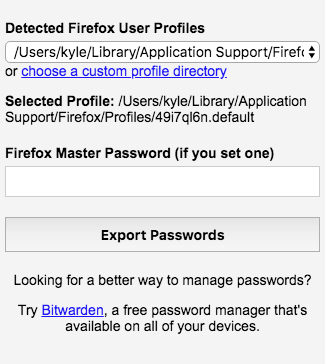
Ayrıca Okuyun: Bilgisayarınızda Chrome Kiosk Modu Nasıl Etkinleştirilir?
Microsoft Edge ve Opera'dan Şifreleri Chrome Tarayıcıya Nasıl Aktarırım?
Daha önce bahsettiğim gibi, çoğu tarayıcı, parolalarınızı bir CSV dosyası olarak dışa aktarma seçeneği sunar ve buna Microsoft Edge ve Opera dahildir.
Adım 1 Şifreleri Chrome'a aktarmak istediğiniz tarayıcıyı açın ve adres çubuğuna aşağıdaki yolu yazın:
Microsoft Edge: kenar://ayarlar/şifreler
Opera: opera://ayarlar/şifreler
Adım 2. Yukarıda belirtilen bağlantıyı yeni bir sekmede açtığınızda, üç noktayı tıklayın ve içerik menüsünden Dışa Aktar'ı seçin. Bu, CSV dosyasını bilgisayarınıza kaydedecektir.
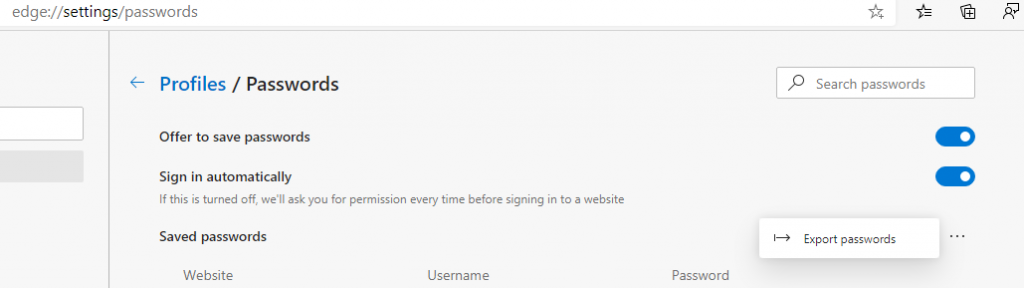
3. Adım. Chrome şifrelerini içe aktarmak için bu makalenin ilk bölümünde belirtilen adımları izleyin.
Not: Microsoft Edge'in eski sürümünü kullanıyorsanız, üçüncü taraf bir yazılımla bile parolaları dışa aktarmanın bir yolu yoktur. Tek çözüm, eski sürümü kaldırmadan Microsoft Edge'in yeni sürümünü bilgisayarınıza yüklemektir. Bu, tüm ayarları ve verileri eski Edge'den yeni sürüme otomatik olarak kopyalar ve ardından doğrudan Chrome'a aktarılabilen bir CSV dosyasını dışa aktarabilirsiniz.
Ayrıca okuyun: Chrome'dan Reklam Yazılımı Nasıl Kaldırılır.
Şifreleri Chrome Tarayıcıya Aktardınız mı?
Bu, şifreyi Chrome Tarayıcıya aktarmaya yönelik tüm yöntemlerimizi tamamlar. Krom tabanlı herhangi bir tarayıcı, bir CSV dosyasını dışa aktarmanıza izin verir, aksi takdirde bunu yapmanıza izin veren ücretsiz bir araç olacaktır. Öte yandan, Safari tarayıcısı, Anahtar Zinciri şifrelemesi nedeniyle şifrelerin dışa aktarılmasına izin vermez. Ancak, bu bilgileri Safari'den çıkarabilen birkaç üçüncü taraf ücretli şifre yöneticisi vardır. Ancak diğer tarayıcılarda çok daha kolaydır ve hiçbir maliyeti yoktur.
Bizi sosyal medyada takip edin – Facebook ve YouTube . Herhangi bir sorunuz veya öneriniz için lütfen aşağıdaki yorumlar bölümünde bize bildirin. Size bir çözümle geri dönmek isteriz. İpuçları ve püf noktalarının yanı sıra teknolojiyle ilgili yaygın sorunların çözümlerini düzenli olarak yayınlıyoruz. Teknoloji dünyası hakkında düzenli güncellemeler almak için bültenimize abone olun.
Google Chrome'daki makalelerin listesi için aşağıdaki listeye bakın:
Chrome İçin En İyi VPN Nasıl Seçilir
2020 İçin En İyi Google Chrome Temaları
Google Chrome Çalışmayı Durdurdu Hatası Nasıl Onarılır
Google Chrome'daki Tüm Web Sitelerini Karanlık Moda Nasıl Çeviririm?
Kuruluş verilerinizi belirli bir uygulamaya yapıştıramıyorsanız, sorunlu dosyayı kaydedin ve verilerinizi yeniden yapıştırmayı deneyin.
Microsoft Rewards ile Windows, Xbox ve Mobile platformlarında nasıl en fazla puan kazanabileceğinizi öğrenin. Hemen başlayın!
Windows 10
Skyrim'in sinir bozucu sonsuz yükleme ekranı sorununu çözerek daha sorunsuz ve kesintisiz bir oyun deneyimi sağlamanın etkili yöntemlerini öğrenin.
HID şikayetli dokunmatik ekranımla aniden çalışamaz hale geldim. Bilgisayarıma neyin çarptığı konusunda hiçbir fikrim yok. Eğer bu sizseniz işte bazı düzeltmeler.
PC'de canlı web seminerlerini kaydetmenin yararlı yollarını öğrenmek için bu kılavuzun tamamını okuyun. Windows 10, 8, 7 için en iyi web semineri kayıt yazılımını, üst ekran kaydediciyi ve video yakalama araçlarını paylaştık.
iPhone'unuzu bilgisayara bağladıktan sonra karşınıza çıkan açılır pencerede yanlışlıkla güven butonuna tıkladınız mı? Bu bilgisayara güvenmemek istiyor musunuz? Ardından, daha önce iPhone'unuza bağladığınız bilgisayarların güvenini nasıl kaldıracağınızı öğrenmek için makaleyi okuyun.
Ülkenizde akış için mevcut olmasa bile Aquaman'i nasıl yayınlayabileceğinizi bilmek ister misiniz? Okumaya devam edin ve yazının sonunda Aquaman'in keyfini çıkarabileceksiniz.
Bir web sayfasını kolayca PDF olarak nasıl kaydedeceğinizi öğrenin ve web içeriğini çevrimdışı erişim ve paylaşım için taşınabilir PDF dosyalarına dönüştürmek için çeşitli yöntem ve araçları keşfedin.
PDF belgelerinize not ekleyin - Bu kapsamlı kılavuz, bir PDF belgesine farklı yöntemlerle not eklemenize yardımcı olacaktır.








